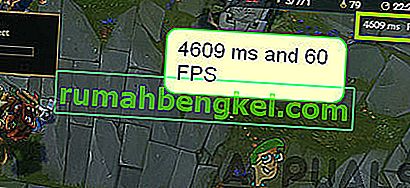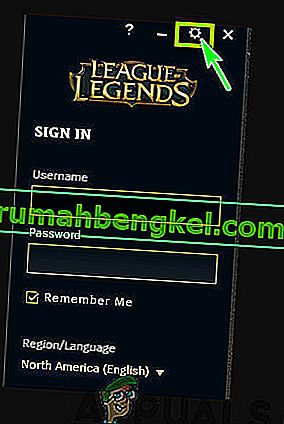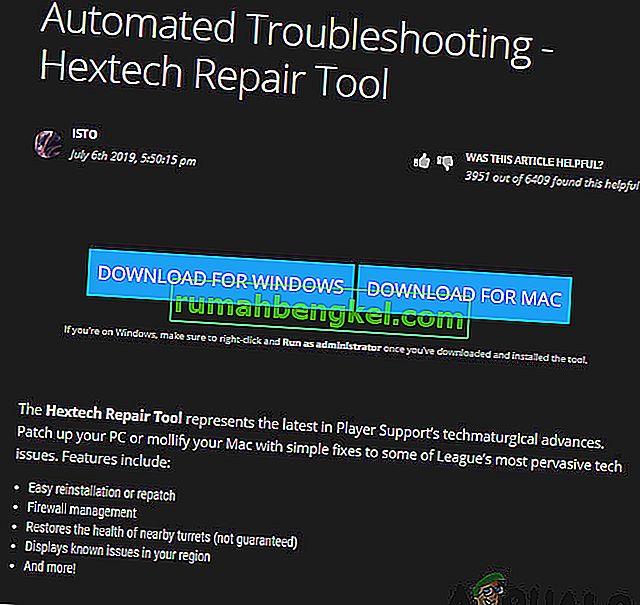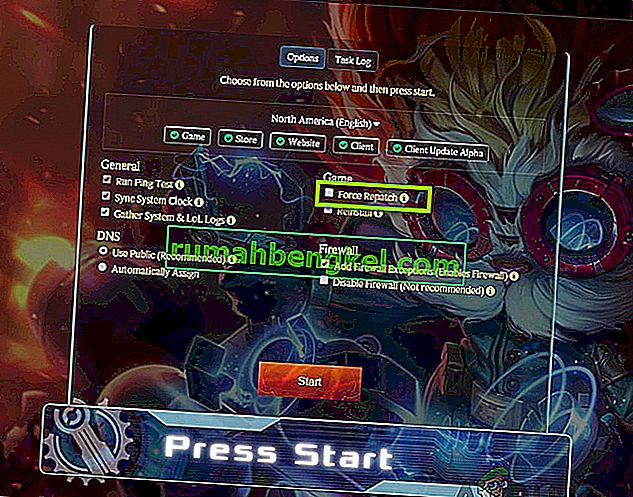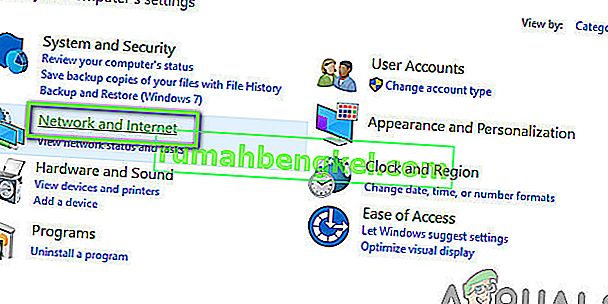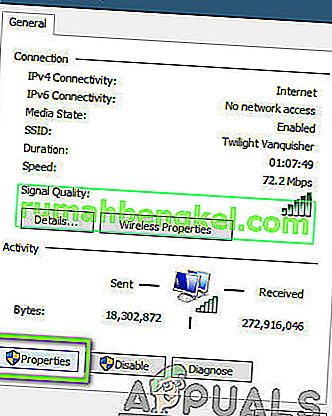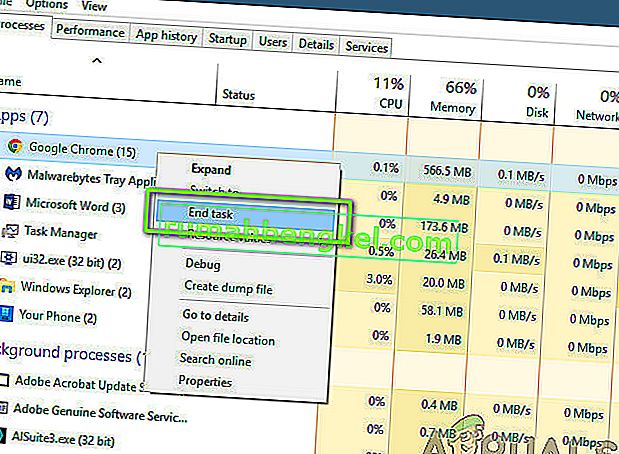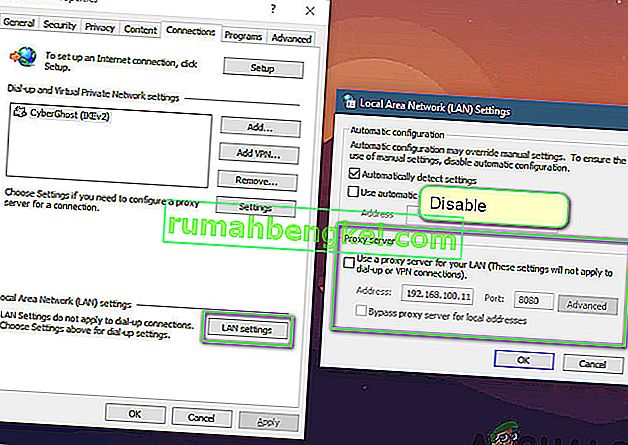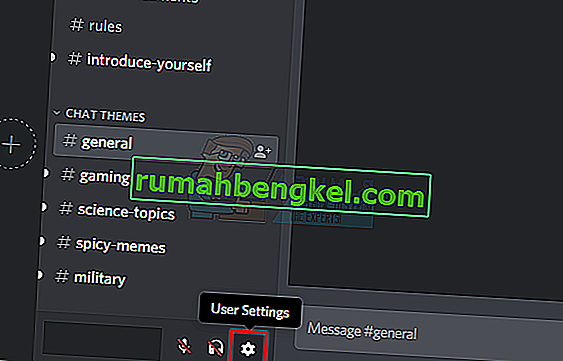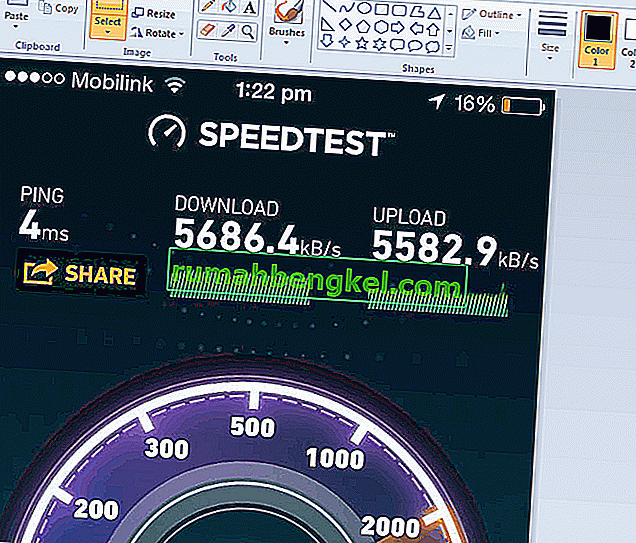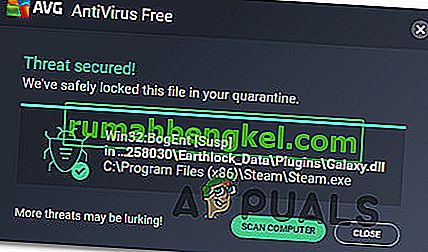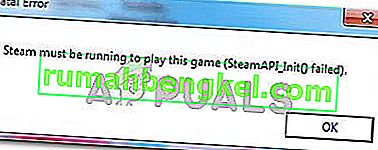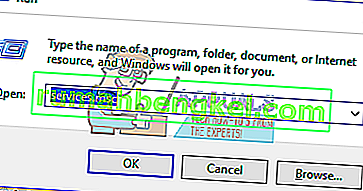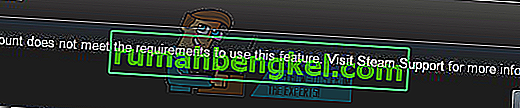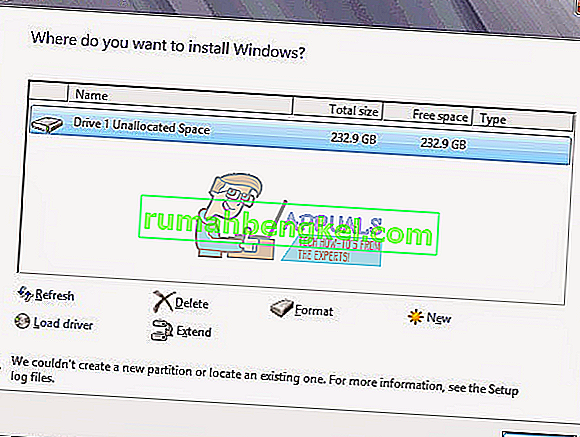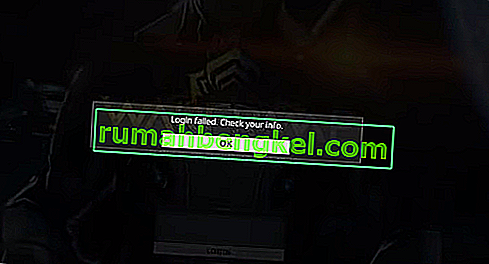League of Legends (известен също като LoL) е онлайн мултиплейър игра, която също се счита за архив на Dota: Defense of the Ancients. Играта е публикувана от Riot games и в момента е достъпна в macOS и Windows. League of Legends е една от най-новите мултиплейър игри и също има годишен шампионат.
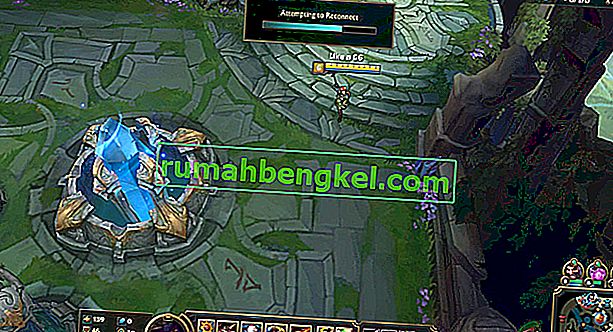
Въпреки популярността на играта, получихме няколко съобщения от потребители, че те са получавали изданието „High Ping“ в League of Legends доста често. Обикновено, когато хората имат висок пинг, той е пряко свързан с мрежата, но според нашето проучване и констатации това изобщо не е било така.
В тази статия ще разгледаме всички причини защо възниква този проблем и какви са възможните заобикалящи решения или поправки за решаване на проблема.
Какво причинява High Ping в League of Legends?
След като получихме няколко потребителски сигнала, започнахме разследване сами и след отстраняването на всичко стигнахме до заключението, че има няколко причини защо възникна този проблем. Причините, поради които изпитвате висок пинг или латентност в League of Legends, са, но не само:
- Остаряла кръпка: Както всички други игри, League of Legends също изпитва проблеми в своя механизъм или файлове на играта, което принуждава играта да има висока латентност или пинг. Ако не сте актуализирали играта си до най-новата версия, ще изпитате тази грешка.
- Проблеми с рутера: Проблемът с мрежата, която не предава правилно, не може да бъде изключен. Ако вашият рутер или мрежа е в състояние на грешка, играта няма да може да предава пакетите правилно, поради което ще изпитате съобщението за грешка.
- Приложения, отнемащи честотна лента: Има много приложения, които консумират много честотна лента на вашия компютър. Ако някое от тези приложения се изпълнява на компютъра ви до League of Legends, ще имате висока латентност.
- Остарели драйвери на устройства: Друга възможност, поради която може да имате висока латентност или пинг, е мястото, където на компютъра ви са инсталирани лоши драйвери. Те включват и мрежови драйвери и ако самите драйвери не могат да работят правилно, ще имате проблеми като разглеждания.
- Прокси и VPN услуги: Въпреки че League of Legends може да работи на прокси сървъри и VPN, има голяма вероятност по време на мрежовото предаване, пакетите да не се комуникират бързо, което води до голям ping или латентност.
- DNS сървъри: Въпреки че League of Legends използва DNS за много кратко време, ако DNS не е достъпен, ефектът ще се разпространи през цялата игра.
- Лоши инсталационни файлове: Друга важна възможност, която не може да бъде изключена, са лошите инсталационни файлове. Те включват инсталационни файлове за двете: Windows и League of Legends. Въпреки че този случай е много рядък, но се случва и излиза наяве.
Преди да започнете с решенията, уверете се, че имате активна интернет връзка на вашия компютър. Освен това трябва да сте влезли като администратор на компютъра си и да имате валидно копие на League of Legends.
Забележка: Друг случай, който трябва да избягвате, е да пуснете League of Legends през външен твърд диск. Когато използвате външния твърд диск, комуникацията между играта и сървърите се забавя, тъй като трябва да се направи друга стъпка на комуникация. Това може да бъде поправено, като инсталирате League of Legends на твърдия диск на компютъра и след това го стартирате.
Как да проверите Ping / Latency в League of Legends?
Тук изброихме метода за това как можете да проверите пинга / латентността в League of Legends.
- Натиснете Ctrl + F на клавиатурата, докато сте в играта, за да покажете FPS и латентността.
- Както можете да видите, FPS (кадрите в секунда) са 60, докато ping / латентността е 4609, което очевидно е много високо.
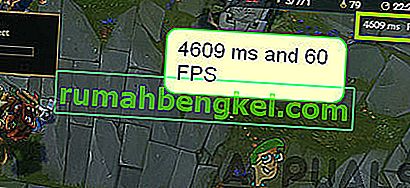
Показването на Ping / FPS ще се превключва при щракване върху клавишите. Ако обаче конфигурациите ви бъдат променени, нищо няма да се случи. По-долу е даден методът за това как можете да промените свързването на клавишите, което показва FPS / латентността на вашия екран.
- Придвижете се до екрана за влизане на League of Legends и кликнете върху иконата на зъбни колела в горната дясна част на екрана.
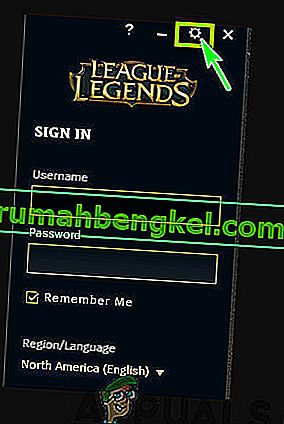
- Сега изберете опцията за горещи клавиши, присъстващи в левия панел, и след това отидете до заглавието на дисплея в дясната страна на екрана.
- След като сте на дисплея, можете да проверите опцията за превключване на FPS дисплей и да настроите клавишите според вашия вкус.
Колко латентност се възпроизвежда?
Освен потребителите, които ни съобщават за грешката, имаме и няколко въпроса за това колко латентност всъщност може да се играе или е добре да се играе. „Добрата“ латентност варира от място на място. Ако мястото, където живеете, има посредствена интернет връзка, тогава всяко забавяне под 90 или 100 е добре да се играе.
В някои случаи това може дори да се простира до 150 или 180, което дори може да се играе. Въпреки това, всяка латентност над 180/200 се счита за лоша латентност, особено ако имате чести скокове при игра. Тези скокове карат действието ви да се предава по-бавно и причинява много различни проблеми.
По-долу са дадени решенията, които доказаха, че решават проблема за няколко потребители. Уверете се, че сте ги стартирали отгоре и работите надолу по съответния начин. Решенията са подредени по отношение на полезността и точността при отстраняване на проблема.
Предварително условие: Стабилна интернет връзка
Разбира се, без стабилна интернет връзка, няма да можете да играете правилно League of Legends и вашият пинг ще бъде много висок. Стабилната интернет връзка, предназначена за игри, означава, че минимален брой хора са свързани с нея и тя е абонирана за определена скорост.
Това е много важна стъпка. Ако нямате бърза и стабилна интернет връзка, има големи шансове решенията по-долу да не работят както се очаква.
Решение 1: Актуализиране на LoL до най-новата корекция
League of Legends използва стартера Riot, за да стартира играта. Самият стартер е отговорен за инсталирането на всички кръпки срещу вашата игра, когато я стартирате, за да играе. Ако обаче вече играете играта и излезе нов пластир, играта все пак ще продължи.
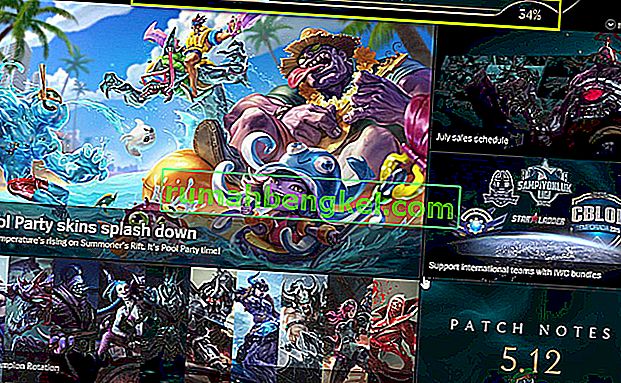
Пачът ще бъде инсталиран само след като затворите играта. След това клиентът ще забрани на играта да стартира, докато не бъде изтеглен и инсталиран най-новата корекция. Следователно трябва да излезете от играта и да стартирате клиента на Riot. Кликнете върху League of Legends и вижте дали има чакащи актуализации. Ако има такива, изчакайте търпеливо, докато приключат. Направете пълно рестартиране на вашата система и стартирайте League of Legends като администратор на вашия компютър.
Решение 2: Изтриване на конфигурационните файлове на LoL
Друго нещо, което трябва да опитате, преди да преминем към по-обширни и технически методи, е да изтриете всички конфигурационни файлове на League of Legends. Тези конфигурационни файлове съхраняват всички ваши предпочитания и променливи, от които играта се нуждае, за да извърши своя собствена обработка.
Подобно на всички други временни файлове, има случаи, в които конфигурационните файлове се повреждат или остаряват. Ако се случи нещо от това, играта няма да може да се стартира правилно и ще причини няколко проблема, включително високата латентност или пинг. В това решение ще преминем към директорията на League of Legends и ще изтрием конфигурационните файлове.
Забележка: Имайте предвид, че това няма да премахне вашето потребителско име и т.н. от League of Legends. Въпреки това, може да има „някои“ предпочитания, които ще трябва да бъдат запазени отново.
- Натиснете Windows + E, за да стартирате Windows Explorer и отидете до директорията, където е инсталирана играта. Отворете Riot Games и след това League of Legends .
- След като влезете, ще видите папка с име „ Config “. Отвори го.
- Сега намерете следното име на файл и изтрийте Ако се чувствате несигурни, винаги можете да изрежете и поставите файла на друго място, откъдето можете да го възстановите по-късно.
game.cfg
- Сега трябва да отидете обратно до папката на League of Legends обратно и да отидете до следния файлов път:
RADS> проекти> league_client> Издания
- Тук ще намерите няколко издания. Кликнете върху най- новия и го изтрийте.
- Затворете File Explorer и рестартирайте компютъра. След рестартиране стартирайте League of Legends като администратор и проверете дали проблемът е разрешен.
Решение 3: Използване на Hextech Repair Tool
Друго нещо, което трябва да опитате, преди да преминем към други алтернативи, е стартирането на Hextech Repair Tool. Riot / Hectech пуснаха инструмент за поправка, който анализира всички инсталационни файлове на играта и ако установят несъответствие, те изтриват файла и го заменят с ново копие, получено онлайн. Това премахва повечето грешки, ако произхождат от повреда на файлове или липсващи файлове. За да стартирате инструмента за ремонт, е необходима активна интернет връзка. Уверете се, че стартирате инструмента за ремонт и като администратор, и изчакайте процесът да завърши.
- Изтеглете Hextech Repair Tool от уебсайта на разработчика. След като го изтеглите, щракнете с десния бутон на мишката и изберете Изпълни като администратор .
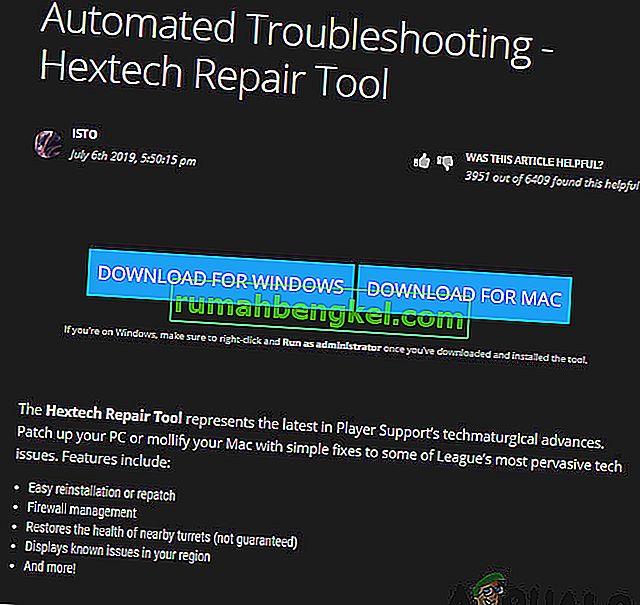
- След стартиране на приложението, щракнете върху опцията Force Repatch и щракнете върху Старт . Можете също да проверите други опции относно защитната стена и DNS.
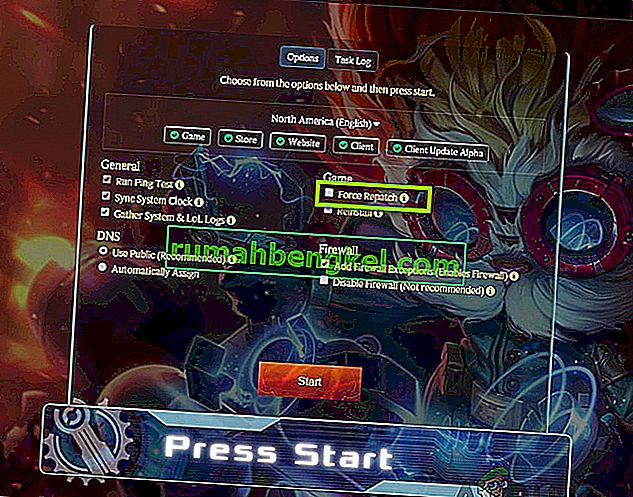
- След като напредъкът приключи, рестартирайте компютъра си правилно и след това стартирайте League of Legends като администратор. Проверете дали проблемът е разрешен.
Решение 4: Настройване на DNS на Google
Ако всички горепосочени методи не работят и все още имате проблеми с висок пинг / латентност в League of Legends, можете да опитате да промените DNS по подразбиране на DNS на Google. Сървърите за имена на домейни се използват пестеливо в играта, но ако има проблем с тях и играта не може да комуникира правилно, това може да доведе до чести забавяния / пинг пикове във вашата игра.
Имайте предвид, че това ще бъде отразено и в други приложения, тъй като ще правим промени в DNS настройките на компютъра, а не в играта. Ако проблемът продължава, винаги можете незабавно да върнете промените обратно.
- Натиснете Windows + R, въведете „ контролен панел “ в диалоговия прозорец и натиснете Enter.
- След като влезете в контролния панел, щракнете върху подзаглавието „ Мрежа и интернет “.
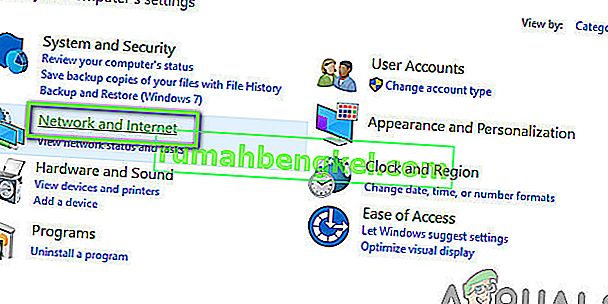
- Изберете „Център за мрежи и споделяне “ от следващия прозорец.
- Всички мрежи, към които компютърът ви е свързан в момента, ще бъдат изброени тук. Кликнете върху текущата връзка, която използвате, за да играете League of Legends.
- Сега щракнете върху “ Properties ” в близкото дъно на малкия прозорец, който се появява.
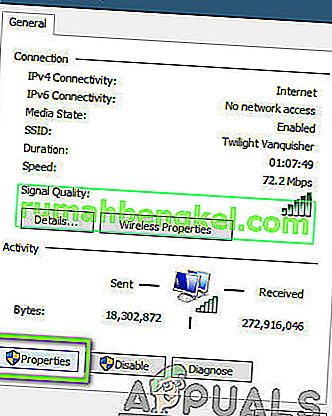
- Щракнете двукратно върху „ Internet Protocol Version 4 (TCP / IPv4) “, за да можем да сменим DNS сървъра.
- Кликнете върху „ Използвайте следните адреси на DNS сървъра: “, за да станете редактируеми диалоговите полета по-долу. Сега задайте стойностите, както следва:
Предпочитан DNS сървър: 8.8.8.8 Алтернативен DNS сървър: 8.8.4.4
- Натиснете OK, за да запазите промените и да излезете. Рестартирайте компютъра си правилно и изчакайте няколко секунди, преди да стартирате играта. Проверете дали това е решило проблема ни.
Решение 5: Проверка на вече изпълнявани приложения
Всички приложения се съревновават за ресурси, когато работят едновременно на вашия компютър. Тези приложения могат да включват Torrent клиенти, изтегляне на софтуер или други игри и т.н. Ако League of Legends трябва да се конкурира с други приложения за използването на честотната лента, ще имате изключително високи пинги и латентности. В това решение ще отворим диспечера на задачите и ще затворим всички тези приложения принудително и след това ще проверим дали проблемът с ping е разрешен.
- Натиснете Windows + R, въведете “ taskmgr ” в диалоговия прозорец и натиснете Enter.
- Веднъж в диспечера на задачите, потърсете всякакъв вид програми, които може да консумират интернет на вашия компютър. Щракнете с десния бутон върху тези програми и изберете Крайна задача .
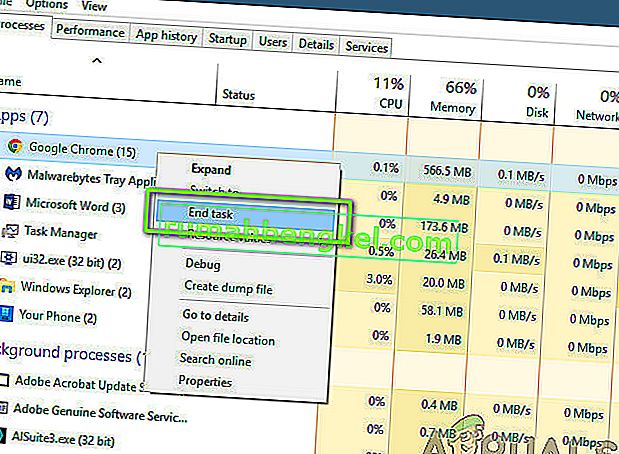
- Сега рестартирайте клиента на League of Legends и проверете дали вашият Ping е фиксиран.
Решение 6: Задвижвайте с велосипед вашия компютър
Power Cycling е акт, при който напълно изключвате компютъра и всички останали модули. Когато направите това, всички модули ще бъдат принудени да инициализират напълно своите конфигурации и това също ще помогне на услугите / модулите да се възстановят от неочаквани проблеми. Това също ще нулира мрежовите конфигурации, когато напълно включите компютъра си.
За да включите захранването, лаптопът го изключете правилно и извадете захранващия кабел от него. След това трябва да извадите батерията правилно, като щракнете върху бутона. Сега натиснете бутона за захранване за около 1 минута. След като извършите всички действия, изчакайте 2-3 минути, преди да включите всичко обратно. Основната причина за изваждането на батерията е, че всички електронни модули се разреждат правилно и всички данни, съхранявани в RAM, се изтриват. Сега отново включете лаптопа и проверете дали проблемът е разрешен.
Ако имате компютър, изключете го напълно и изключете всички модули и извадете основния захранващ кабел . Сега изчакайте около 3-5 минути и след това проверете дали проблемът е разрешен.
Забележка: Извършете Power Cycling и във вашия рутер. Ако има някакви проблеми по тях, те ще бъдат инициализирани отново.
Решение 7: Работа в режим на съвместимост
Ако всички горепосочени методи не работят, възможно е компютърът ви да има проблеми със съвместимостта с версията на играта. Това се случва, когато компютърът ви има ниски хардуерни спецификации и се опитва да стартира пълноценна игра. В допълнение към хардуера, режимът на съвместимост коригира и други проблеми, свързани с работата и мрежовата работа на играта. В тази статия ще преминем към свойствата на играта и ще се уверим, че тя работи в режим на съвместимост, когато я включите следващия път.
- Щракнете с десния бутон на мишката върху приложението League of Legends и изберете “ Properties ”.
- След като влезете в свойствата, изберете Съвместимост Проверете опцията Стартирайте тази програма в режим на съвместимост за: и изберете друга операционна система. За предпочитане е да използвате Windows 8 или 7.
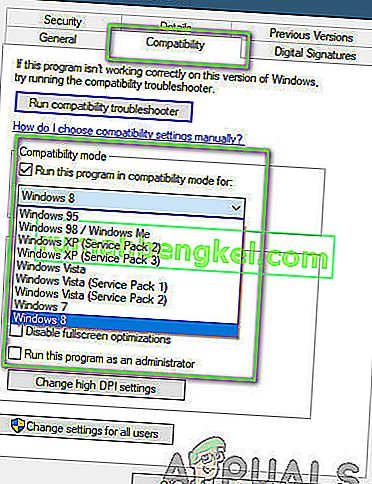
- Натиснете Приложи, за да запазите промените и да излезете. Сега рестартирайте компютъра си напълно и проверете дали проблемът е решен.
Решение 8: Деактивиране на прокси сървъри
Много различни организации използват прокси сървъри в своята мрежа. Прокси сървърите основно изпълняват задачата да картографират един IP към множество компютри, като им присвояват под-IP адреси, така че голям брой заявки могат да бъдат забавени с ниска честотна лента. На всичкото отгоре прокси сървърът също кешира данни и ги връща на компютри, ако има най-новото копие на това, което компютърът иска.
Известно е обаче, че прокси сървърите са обезпокоителни, когато потребителите играят онлайн игри в реално време, тъй като пакетът от играта първо отива към прокси сървъра и след обработката му се препраща. Същото важи и за обратното пътуване. В това решение ще деактивираме всички прокси сървъри от вашия компютър. Освен това, ако използвате отворена интернет връзка (в организации или на обществени места), препоръчително е да промените мрежата си.
- Натиснете Windows + R, напишете „ inetcpl. cpl ”в диалоговия прозорец и натиснете Enter.
- Сега ще бъдат отворени Internet Properties . Щракнете върху раздела Връзки и след това LAN настройки .
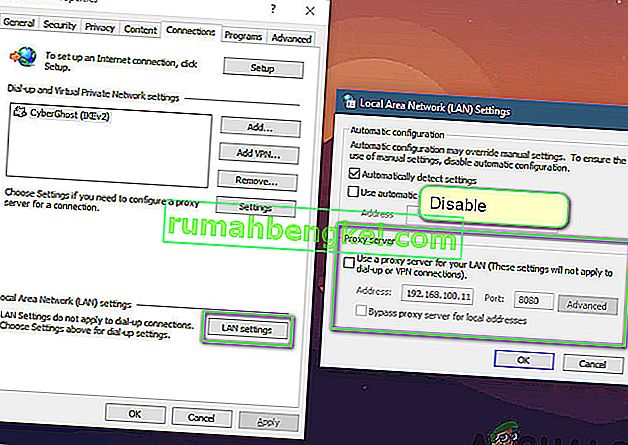
- Сега, ако използвате прокси сървър, полето ще бъде проверено с подробностите вътре. Премахнете отметката от всички прокси сървъри, ако е активирана. Сега рестартирайте играта и след това проверете дали пингът е фиксиран завинаги.